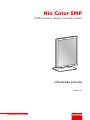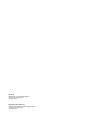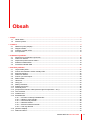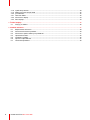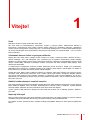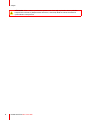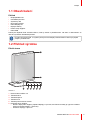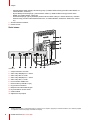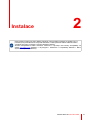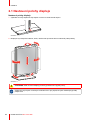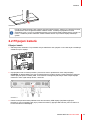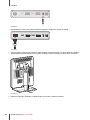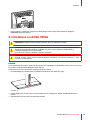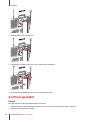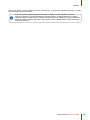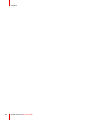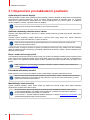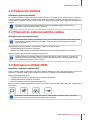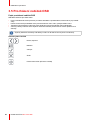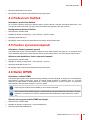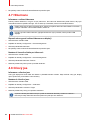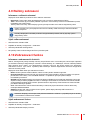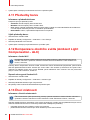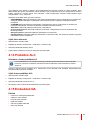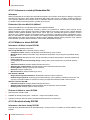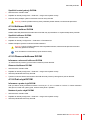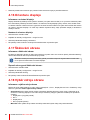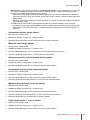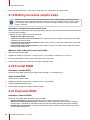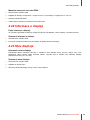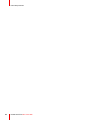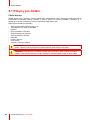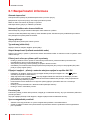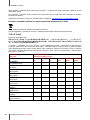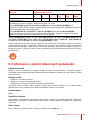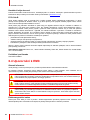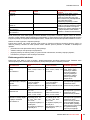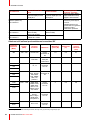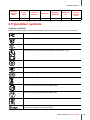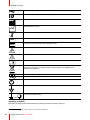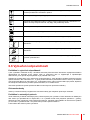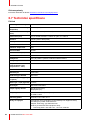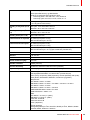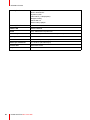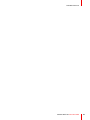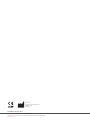ENABLING BRIGHT OUTCOMES
MDNC-6121
Uživatelská příručka
5.8MP barevný displej s vysokým jasem
Nio Color 5MP

Registered office: Barco NV
President Kennedypark 35, 8500 Kortrijk, Belgium
www.barco.com/en/support
www.barco.com
Barco NV
Beneluxpark 21, 8500 Kortrijk, Belgium
www.barco.com/en/support
www.barco.com
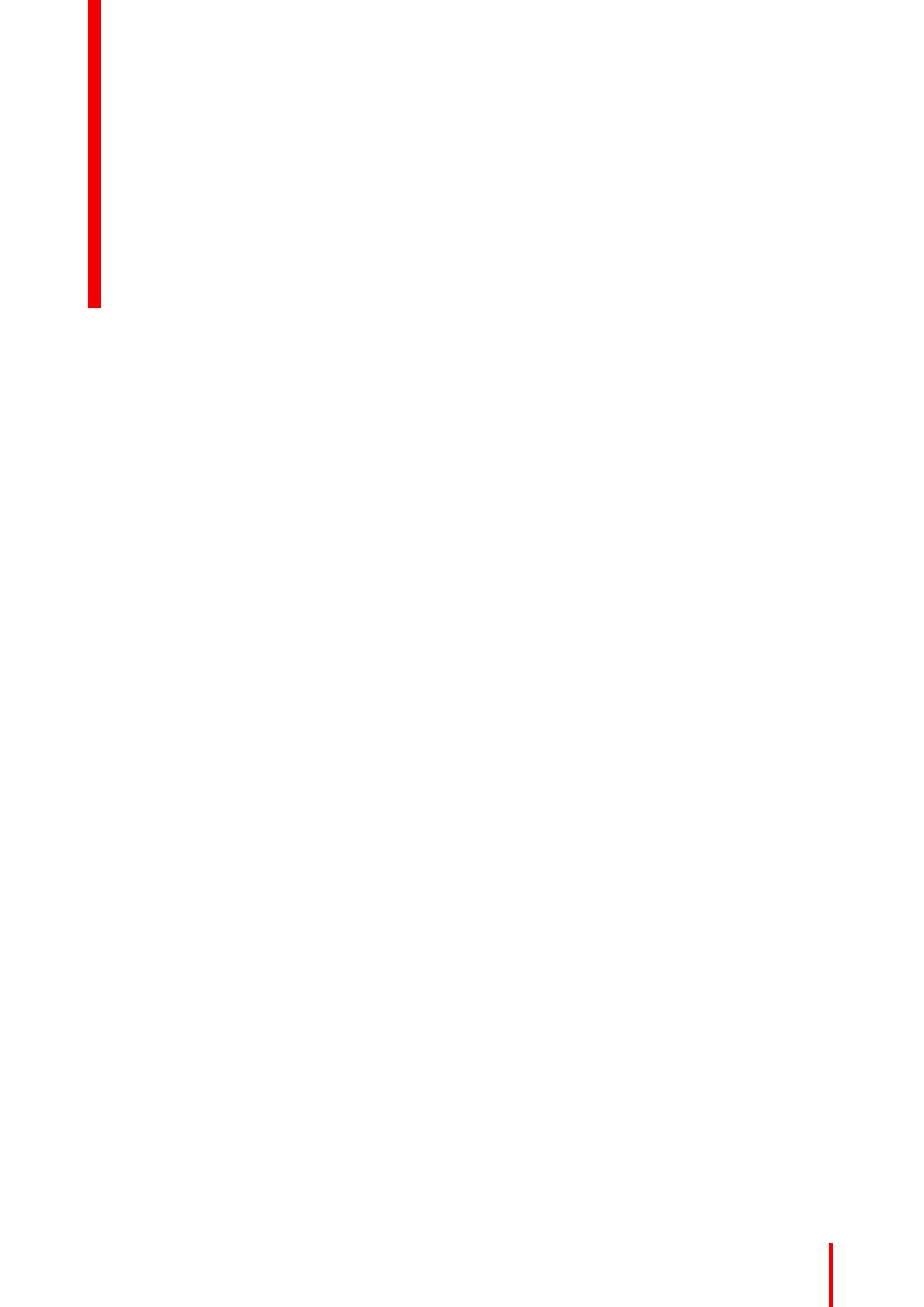
1 Vítejte!.......................................................................................................................................................................................................................5
1.1 Obsah balení..........................................................................................................................................................................................7
1.2 Přehled výrobku....................................................................................................................................................................................7
2 Instalace ..................................................................................................................................................................................................................9
2.1 Nastavení polohy displeje............................................................................................................................................................10
2.2 Připojení kabelů................................................................................................................................................................................. 11
2.3 Instalace na držák VESA..............................................................................................................................................................13
2.4 První spuštění.....................................................................................................................................................................................14
3 Každodenní používání................................................................................................................................................................................17
3.1 Doporučení pro každodenní používání ................................................................................................................................18
3.2 Podsvícení tlačítek...........................................................................................................................................................................19
3.3 Přepnutí do pohotovostního režimu .......................................................................................................................................19
3.4 Zobrazení nabídek OSD...............................................................................................................................................................19
3.5 Procházení nabídek OSD ............................................................................................................................................................20
4 Pokročilé používání......................................................................................................................................................................................21
4.1 Jazyk nabídky OSD .........................................................................................................................................................................22
4.2 Funkce automatického zavření nabídky OSD..................................................................................................................22
4.3 Kontrolka napájení ...........................................................................................................................................................................22
4.4 Podsvícení tlačítek...........................................................................................................................................................................23
4.5 Funkce vynucené zapnutí............................................................................................................................................................23
4.6 Režim DPMS.......................................................................................................................................................................................23
4.7 Hibernace..............................................................................................................................................................................................24
4.8 Cílový jas ...............................................................................................................................................................................................24
4.9 Režimy zobrazení.............................................................................................................................................................................25
4.10 Zobrazovací funkce .........................................................................................................................................................................25
4.11 Předvolby barev.................................................................................................................................................................................26
4.12 Kompenzace okolního světla (Ambient Light Compensation - ALC)...................................................................26
4.13 Čtecí místnosti....................................................................................................................................................................................26
4.14 Průběžné ALC ....................................................................................................................................................................................27
4.15 Embedded QA....................................................................................................................................................................................27
4.15.1 Informace o nástroji Embedded QA ....................................................................................................................28
4.15.2 Hlášení o stavu DICOM..............................................................................................................................................28
4.15.3 Kontrola shody DICOM...............................................................................................................................................28
4.15.4 Kalibrace DICOM...........................................................................................................................................................29
4.15.5 Obnovení kalibrace DICOM.....................................................................................................................................29
4.15.6 Práh chyb DICOM .........................................................................................................................................................29
4.16 Orientace displeje.............................................................................................................................................................................30
4.17 Škálování obrazu ..............................................................................................................................................................................30
K5903146CS /05 Nio Color 5MP
3
Obsah

K5903146CS /05 Nio Color 5MP4
4.18 Výběr zdroje obrazu ........................................................................................................................................................................30
4.19 Režimy konverze stupňů šedé ..................................................................................................................................................32
4.20 Formát EDID........................................................................................................................................................................................32
4.21 Časování EDID ..................................................................................................................................................................................32
4.22 Informace o displeji..........................................................................................................................................................................33
4.23 Stav displeje.........................................................................................................................................................................................33
5 Čištění displeje ................................................................................................................................................................................................35
5.1 Pokyny pro čištění ............................................................................................................................................................................36
6 Důležité informace ........................................................................................................................................................................................37
6.1 Bezpečnostní informace ...............................................................................................................................................................38
6.2 Informace k životnímu prostředí ...............................................................................................................................................39
6.3 Informace o splnění zákonných požadavků ......................................................................................................................41
6.4 Upozornění k EMC...........................................................................................................................................................................42
6.5 Vysvětlení symbolů..........................................................................................................................................................................45
6.6 Vyloučení odpovědnosti................................................................................................................................................................47
6.7 Technické specifikace ....................................................................................................................................................................48

5
Úvod
Děkujeme, že jste si vybrali systém Nio Color 5MP!
Nio Color 5MP je 5.8megapixelový zobrazovací systém s vysokým jasem, kalibrovanými barvami a
korigovanou rovnoměrností, který nabízí vynikající kvalitu obrazu pro spolehlivou diagnózu z lékařských
snímků včetně mamografie a tomosyntézy prsu. S technologií SteadyColor™ a odstíny šedé kalibrovanými
dle normy DICOM (500 cd/m2 minimálně po dobu pěti let) rozpoznáte i ten nejmenší detail – a to i po mnoha
letech používání.
Všestranné barevné řešení s vysokým rozlišením
Displej Nio Color 5MP nabízí vynikající kvalitu obrazu pro snímky v odstínech šedé a barevné snímky v
obecné radiologii i 2D a 3D mamografii. Díky vysokému jasu a vysokému kontrastnímu poměru displeje
odhalíte i ty nejmenší detaily, abyste mohli určit přesnou diagnózu. Jedinečný 5.8megapixelový formát s 2100
sloupci a 2800 řádky zobrazuje u lékařských snímků více pixelů než dříve dostupné 5MP displeje, které
nabízejí jen 2560 řádků.
S integrovanými inteligentními funkcemi můžete jednoduše převzít kontrolu a zlepšit svou produktivitu.
Například funkce SpotView™ umožňuje zaměřit se na konkrétní oblast zájmu a odhalit ještě více detailů. S
funkcí DimView™ lze zase automaticky ztlumit vedlejší displeje.
Systém Nio Color 5MP je také vynikajícím řešením pro radiology, kteří chtějí naklonit svou pracovní plochu:
umožňuje zvolit preferovaný pozorovací úhel a nabízí velice ergonomickou konfiguraci displeje. Během
provozu lze také přepnout mezi režimem zobrazení s průhledným nebo modrým základem. Ať už jde o
přizpůsobení pro konkrétní typ obrazu nebo pro různé preference zobrazení, vždy se můžete rozhodnout, jaká
barva vám vyhovuje.
Stabilní kvalita zobrazení, trvanlivá investice
Díky integrovanému přednímu snímači Barco displej Nio Color 5MP perfektně spolupracuje s online řešením
Barco MediCal QAWeb, které umožňuje automatizovanou kontrolu kvality a kalibraci. Systém QAWeb
zaručuje stabilní zobrazení dle normy DICOM po celou dobu životnosti displeje.
Vysoce výkonné LED podsvícení displeje Nio Color 5MP má pozitivní vliv na náklady spojené s údržbou i
provozem.
Naprostý klid mysli
Barco je jediná společnost, která nabízí kompletní systémová řešení, od displeje a řadičů po pracovní nástroje
a kalibraci přes systém QAWeb. Na všechny součásti se vztahuje naše plná 5letá záruka.
Při uvádění výrobků společnost Barco rozsáhle ověřuje kompatibilitu displejů se všemi hlavními aplikacemi
PACS.
K5903146CS /05 Nio Color 5MP
Vítejte! 1

K5903146CS /05 Nio Color 5MP 7
1.1 Obsah balení
Přehled
• Displej MDNC-6121
• Uživatelská příručka
• Systémový disk
• Disk s dokumentací
• Kabel DisplayPort
• Napájecí kabely
• Externí zdroj napájení
• Kabel USB
Pokud jste objednali řadič zobrazení Barco, řadič je dodán s příslušenstvím. Na disku s dokumentací se
nachází vyhrazená uživatelská příručka.
Původní obal uschovejte. Je vyroben přímo pro tento displej a nabízí ideální ochranu pro případ
přepravy a skladování.
1.2 Přehled výrobku
Přední strana
21 3 4
5 6
7
8
Obrázek 1-1
1. Dolní konektor USB-A 2.0
2. Tlačítko doleva
3. Tlačítko doprava
4. Tlačítko menu
5. Tlačítko pohotovostního režimu
6. Kontrolka stavu napájení
• Nesvítí: displej není napájen, případně displej je v provozu, ale funkce kontrolky je vypnuta v nabídce
OSD (“Kontrolka napájení”, strana 22)
• Svítí bíle: displej je v provozu
Vítejte!

K5903146CS /05 Nio Color 5MP8
• Pomalu blikající žlutá: displej je dočasně vypnutý (v nabídce OSD musí být povolen režim DPMS, viz
“Režim DPMS”, strana 23)
• Rychle blikající žlutá: displej je v pohotovostním režimu (v nabídce OSD musí být povolen režim
DPMS, viz “Režim DPMS”, strana 23)
• Svítí žlutě: displej je vypnutý tlačítkem pohotovostního režimu nebo je v režimu hibernace (v nabídce
OSD musí být povolen režim DPMS a hibernace, viz “Režim DPMS”, strana 23 a “Hibernace”, strana
24)
7. Snímač okolního osvětlení
8. Přední snímač
Zadní strana
9
8
10
11
12
1 2 3 5 64 7
CHANNEL 2 CHANNEL 1
Obrázek 1-2
1. Vstupní konektor +24 VDC
2. Video vstup DisplayPort, 2. kanál
3. Video vstup DVI, 2. kanál
4. Video vstup DisplayPort, 1. kanál
5. Video vstup DVI, 1. kanál
6. Horní konektor USB-B 2.0
1
7. Dolní konektory USB-B 2.0 (2x)
8. Kryt prostoru konektorů
9. Bezpečnostní zámek Kensington
10.Kryt montážních otvorů VESA
11. Vedení kabelů
12.Zajišťovací čep stojanu
Vítejte!
1: Displeje připojujte vždy k rozbočovači USB 3.0. Pokud ten není k dispozici, připojte je k rozbočovači USB 2.0, ale v takovém případě
lze k jednomu rozbočovači připojit maximálně dva displeje.

9
Před instalací systému Nio Color 5MP a připojením všech potřebných kabelů se ujistěte, že je v
počítači fyzicky nainstalován vhodný řadič zobrazení. Pokud používáte řadiče zobrazení Barco,
vyhledejte informace o instalaci v příručce dodané s řadičem.
Seznam kompatibilních řadičů zobrazení naleznete v nejnovější verzi tabulky kompatibility na
adrese my. barco. com (MyBarco > My Support > Healthcare > Compatibility Matrices > Barco
Systems Compatibility Matrices).
K5903146CS /05 Nio Color 5MP
Instalace 2

K5903146CS /05 Nio Color 5MP10
2.1 Nastavení polohy displeje
Nastavení polohy displeje
1. Vytáhněte červený zajišťovací čep stojanu z otvoru na zadní straně stojanu.
Obrázek 2-1
2. Displej lze nyní bezpečně naklonit, otočit, natočit nebo posunout nahoru nebo dolů podle potřeby.
Obrázek 2-2
VÝSTRAHA: Před otočením displeje je nutné jej nastavit do nejvyšší polohy.
Zajišťovací čep stojanu uschovejte v úložném otvoru pro případ, že byste chtěli displej později
přepravovat.
Instalace

K5903146CS /05 Nio Color 5MP 11
Obrázek 2-3
Pokud po instalaci displeje nebo systému změníte orientaci panelu, zatímco je na obrazovce obraz,
výsledná akce závisí na grafické kartě a rozlišení obrazu. V některých případech se obraz
automaticky otočí, v jiných ne (například pokud by se po otočení ztratily některé pixely). Pokud je to
nutné, v ovládacím panelu zobrazení změňte rozlišení obrazu a po otočení displeje restartujte
systém.
2.2 Připojení kabelů
Připojení kabelů
1. Otevřete prostor konektorů. To provedete mírným zatlačením dvou jazýčků v horní části krytu a následným
sundáním krytu z displeje.
Obrázek 2-4
2. Připojte jeden nebo více zdrojů obrazu z pracovních stanic k příslušnému video vstupu displeje.
Poznámka: K displeji MDNC-6121 lze současně připojit více zdrojů obrazu a mezi jednotlivými zdroji lze
snadno přepínat pomocí nabídky OSD. Více informací o konfiguraci jednotlivých video vstupů displeje
naleznete v části “Výběr zdroje obrazu”, strana 30.
CHANNEL 2 CHANNEL 1
Obrázek 2-5
3. Pokud chcete používat nástroj QAWeb nebo dolní konektory USB displeje (například k připojení
klávesnice, myši, touchpadu nebo jiných periferních zařízení), připojte USB rozhraní pracovní stanice k
hornímu konektoru USB displeje.
Instalace

K5903146CS /05 Nio Color 5MP12
CHANNEL 2 CHANNEL 1
Obrázek 2-6
4. Připojte dodaný externí zdroj stejnosměrného napájení k napájecímu vstupu na displeji.
CHANNEL 2 CHANNEL 1
Obrázek 2-7
5. Všechny kabely veďte přes průchod pro vedení kabelů ve stojanu displeje. Pro lepší odlehčení zátěže a
stínění kabelů upevněte kabely pomocí pásků na kabely, které se nacházejí uvnitř prostoru konektorů.
Obrázek 2-8
6. Zavřete kryt prostoru konektorů. Jakmile bude kryt na místě, uslyšíte zacvaknutí.
Instalace

K5903146CS /05 Nio Color 5MP 13
Obrázek 2-9
7. Pomocí jednoho z dodaných napájecích kabelů připojte externí zdroj stejnosměrného napájení k
uzemněné elektrické zásuvce.
2.3 Instalace na držák VESA
VAROVÁNÍ: Použijte vhodné montážní vybavení, aby bylo zabráněno zranění.
VÝSTRAHA: Nikdy nepohybujte displejem upevněným na ramenu tak, že budete tahat přímo za
displej nebo na něj tlačit. Místo toho zajistěte, aby bylo rameno opatřeno rukojetí VESA, a
pohybujte displejem pomocí této rukojeti.
Více informací a pokyny naleznete v příručce k ramenu.
VÝSTRAHA: Použijte rameno, které má schválení VESA (podle standardu VESA 100 mm).
Použijte rameno, které unese hmotnost displeje. Informace o hmotnosti naleznete v sekci s
technickými údaji displeje.
Přehled
Panel standardně upevněný k polohovacímu stojanu je kompatibilní se standardem VESA 100 mm. Proto jej
lze použít s ramenem podle standardu VESA 100 mm.
Z tohoto důvodu se musí polohovací stojan demontovat z panelu.
1. Umístěte displej do nejnižší polohy a zajistěte mechanizmus pro nastavení výšky.
Obrázek 2-10
2. Otočte displej horní stranou dolů na čistý a měkký povrch. Dejte pozor, abyste nepoškodili obrazovku
panelu.
3. Sejměte plastový kryt pomocí plochého šroubováku.
Instalace

K5903146CS /05 Nio Color 5MP14
Obrázek 2-11
4. Stáhněte plastový kryt přes stojan.
Obrázek 2-12
5. Vymontujte čtyři šrouby upevňující nohu a přitom stojan podepřete.
Obrázek 2-13
6. Upevněte rameno pevně k panelu pomocí 4 šroubů M4 x 8 mm.
2.4 První spuštění
Přehled
Nyní jste připraveni poprvé spustit displej Nio Color 5MP.
1. Zapněte displej Nio Color 5MP podle popisu v části “Přepnutí do pohotovostního režimu”, strana 19.
2. Zapněte počítač připojený k displeji.
Instalace

K5903146CS /05 Nio Color 5MP 15
Pokud jsou displej a řadič zobrazení správně nainstalovány, po dokončení zaváděcí procedury se objeví
spouštěcí zprávy systému Windows.
Při prvním spuštění poběží displej Nio Color 5MP v základním režimu zobrazení s výchozí
obnovovací frekvencí. Pokud používáte řadič zobrazení Barco, vyhledejte informace o instalaci
ovladačů, softwaru a dokumentace v dodané uživatelské příručce. Jakmile tento postup dokončíte,
displej automaticky detekuje připojené vstupní signály obrazu a použije správný režim zobrazení a
obnovovací frekvenci.
Instalace

K5903146CS /05 Nio Color 5MP18
3.1 Doporučení pro každodenní používání
Optimalizujte životnost displeje
Pokud aktivujete systém řízení spotřeby displeje (DPMS), životnost displeje při diagnostice se optimalizuje
automatickým vypnutím podsvícení, pokud se nebude displej používat po zadanou dobu. Ve výchozím
nastavení je systém DPMS na displeji aktivován, musíte jej ale zapnout i na pracovní stanici. V „Ovládacím
panelu“ přejděte k nabídce „Vlastnosti možností napájení“.
Doporučujeme nastavit aktivaci DPMS po 20 minutách nečinnosti.
Spořičem obrazovky zabraňte retenci obrazu
Pokud je LCD displej delší dobu v provozu a v některé oblasti obrazovky je stále stejný obsah, může dojít k
retenci obrazu.
Použitím spořiče obrazovky můžete eliminovat či výrazně snížit výskyt tohoto jevu. Spořič obrazovky
aktivujete v okně „Vlastnosti zobrazení“ na pracovní stanici.
Doporučujeme nastavit aktivaci spořiče obrazovky po 5 minutách nečinnosti. Kvalitní spořič
obrazovky má pohyblivý obsah.
Pokud pracujete se stejným obrazem či aplikací se statickými obrazovými prvky několik hodin bez přestávky
(takže se neaktivuje spořič obrazovky), pravidelně měňte obsah obrazovky, abyste u těchto statických prvků
zabránili retenci obrazu.
Berte v úvahu technologii pixelů
LCD displeje používají technologii využívající pixely. Při výrobě LCD displejů se běžně toleruje omezený počet
pixelů, které mohou zůstat buď tmavé nebo permanentně rozsvícené, aniž by to mělo vliv na diagnostickou
funkci výrobku. Pro zajištění optimální kvality výrobku uplatňuje firma Barco přísná kritéria při výběru LCD
panelů.
Další informace o LCD technologii a chybějících pixelech najdete v oficiální zprávě dostupné na
adrese www.barco.com/healthcare.
Pozvedněte uživatelský komfort
Každý systém s více monitory firmy Barco má barvy odpovídající nejvyšším specifikacím na trhu.
Barevně odpovídající displeje doporučujeme ponechat pospolu. Dále je důležité používat všechny
displeje v konfiguraci více monitorů na stejné frekvenci, aby se zachovaly shodné barvy po celou
dobu ekonomické životnosti systému.
Maximalizujte kontrolu kvality
Systém „MediCal QAWeb“ nabízí online službu pro špičkovou kontrolu kvality, která zajistí maximální
diagnostickou spolehlivost a užitnou dobu.
Společnost Barco doporučuje alespoň nainstalovat software MediCal QAWeb Agent a použít
výchozí zásady QAWeb. Tyto zásady zahrnují kalibraci v pravidelných intervalech. Připojení k
serveru MediCal QAWeb nabízí ještě více možností.
Více informací o systému MediCal QAWeb naleznete na adrese www. barco. com/QAWeb, kde
můžete také bezplatně získat úroveň Essential
Každodenní používání

K5903146CS /05 Nio Color 5MP 19
3.2 Podsvícení tlačítek
Informace o podsvícení tlačítek
Ve výchozím nastavení bude podsvícení tlačítek vypnuté, což znamená, že tlačítka nejsou k dispozici.
Tlačítka rozsvítíte a zpřístupníte pro další použití stisknutím jednoho z tlačítek. Všechna tlačítka budou nyní
svítit a budou k dispozici k použití. Pokud ovšem do 5 sekund neprovedete žádný další krok, tlačítka znovu
zhasnou.
Automatické vypínání podsvícení tlačítek lze vypnout v nabídkách OSD. Podrobné pokyny
naleznete v části “Podsvícení tlačítek”, strana 23.
3.3 Přepnutí do pohotovostního režimu
Informace o pohotovostním režimu
Na dodaném zdroji napájení se nachází vypínač, pomocí kterého lze napájení zcela odpojit. Pokud
chcete displej používat, zapněte zdroj napájení. To lze provést přepnutím vypínače na zdroji
napájení do polohy „│“.
Zapnout displej, když se nachází v pohotovostním režimu, a naopak lze takto:
1. Aktivujte tlačítka dříve popsaným způsobem.
2. Zatímco jsou tlačítka podsvícena, stiskněte tlačítko pohotovostního režimu přibližně na 2 sekundy.
Displej se zapne nebo se přepne do pohotovostního režimu.
V případě zotavení po výpadku napájení se displej vždy spustí v režimu napájení, ve kterém se
nacházel před výpadkem napájení (pohotovostní režim nebo zapnuto). Tímto je displej chráněn
před nežádoucími problémy s retencí obrazu.
3.4 Zobrazení nabídek OSD
Informace o zobrazení nabídek OSD
Pomocí nabídek OSD lze nakonfigurovat různá nastavení displeje Nio Color 5MP podle potřeb v pracovním
prostředí. V nabídkách OSD lze také získat obecné informace o displeji a jeho aktuálním nastavení.
Nabídky OSD lze zobrazit takto:
1. Pokud displej není zapnutý, zapněte jej dříve popsaným způsobem.
2. Aktivujte tlačítka dříve popsaným způsobem.
3. Když jsou tlačítka rozsvícena, stiskněte tlačítko menu.
Zobrazí se hlavní nabídka OSD. Pokud ovšem do 90 sekund neprovedete žádný další krok, nabídka OSD
znovu zmizí.
Automatické skrývání nabídek OSD lze vypnout v nabídce OSD. Podrobné pokyny naleznete v
části “Funkce automatického zavření nabídky OSD”, strana 22.
Každodenní používání

K5903146CS /05 Nio Color 5MP20
3.5 Procházení nabídek OSD
Popis procházení nabídek OSD
Nabídkami OSD lze procházet takto:
• Pomocí tlačítek doleva a doprava lze procházet nabídkami a podnabídkami, měnit hodnoty a provádět
volby.
• Pokud chcete otevřít podnabídku nebo potvrdit nastavení nebo volbu, použijte tlačítko menu.
• Tlačítkem pohotovostního režimu lze zrušit nastavení nebo zavřít nabídku nebo podnabídku.
• Všechny nabídky OSD lze zavřít najednou stisknutím tlačítka pohotovostního režimu přibližně na 2
sekundy.
Symboly tlačítek se zobrazují nad tlačítky a mění se dle aktivní funkce (závisí na nabídce).
Přehled symbolů tlačítek
Doleva, doprava
Nabídka
Vstoupit
Zrušit
Pohotovostní režim (IEC 60417–5009)
Každodenní používání
Stránka sa načítava...
Stránka sa načítava...
Stránka sa načítava...
Stránka sa načítava...
Stránka sa načítava...
Stránka sa načítava...
Stránka sa načítava...
Stránka sa načítava...
Stránka sa načítava...
Stránka sa načítava...
Stránka sa načítava...
Stránka sa načítava...
Stránka sa načítava...
Stránka sa načítava...
Stránka sa načítava...
Stránka sa načítava...
Stránka sa načítava...
Stránka sa načítava...
Stránka sa načítava...
Stránka sa načítava...
Stránka sa načítava...
Stránka sa načítava...
Stránka sa načítava...
Stránka sa načítava...
Stránka sa načítava...
Stránka sa načítava...
Stránka sa načítava...
Stránka sa načítava...
Stránka sa načítava...
Stránka sa načítava...
Stránka sa načítava...
Stránka sa načítava...
-
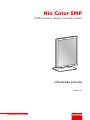 1
1
-
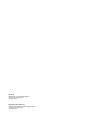 2
2
-
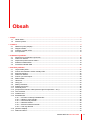 3
3
-
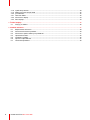 4
4
-
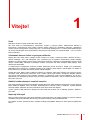 5
5
-
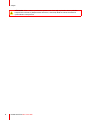 6
6
-
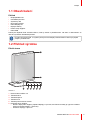 7
7
-
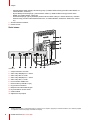 8
8
-
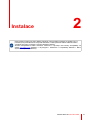 9
9
-
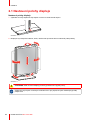 10
10
-
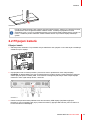 11
11
-
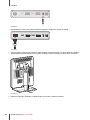 12
12
-
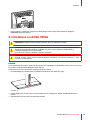 13
13
-
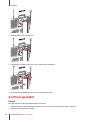 14
14
-
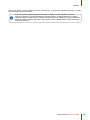 15
15
-
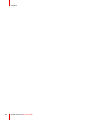 16
16
-
 17
17
-
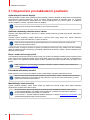 18
18
-
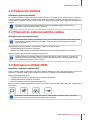 19
19
-
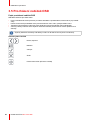 20
20
-
 21
21
-
 22
22
-
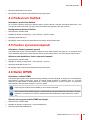 23
23
-
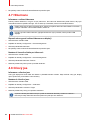 24
24
-
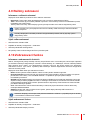 25
25
-
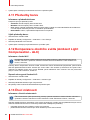 26
26
-
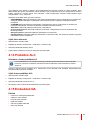 27
27
-
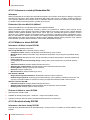 28
28
-
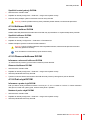 29
29
-
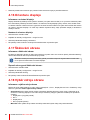 30
30
-
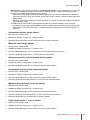 31
31
-
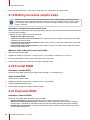 32
32
-
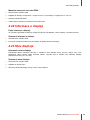 33
33
-
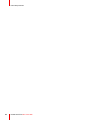 34
34
-
 35
35
-
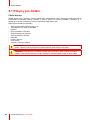 36
36
-
 37
37
-
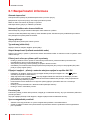 38
38
-
 39
39
-
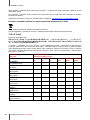 40
40
-
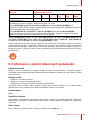 41
41
-
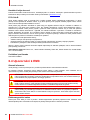 42
42
-
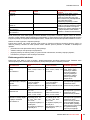 43
43
-
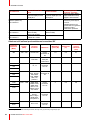 44
44
-
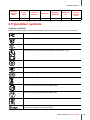 45
45
-
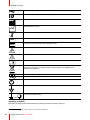 46
46
-
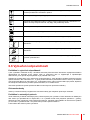 47
47
-
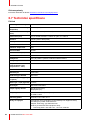 48
48
-
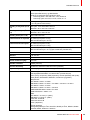 49
49
-
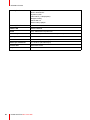 50
50
-
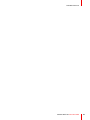 51
51
-
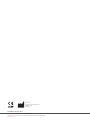 52
52
Barco Nio Color 5MP (MDNC-6121) Užívateľská príručka
- Typ
- Užívateľská príručka
- Tento návod je vhodný aj pre
Súvisiace články
-
Barco Nio 5MP LED MDNG-5221 Užívateľská príručka
-
Barco Coronis 5MP LED (MDCG-5221) Užívateľská príručka
-
Barco Coronis 5MP LED MDCG-5221 Užívateľská príručka
-
Barco Nio 5MP LED (MDNG-5221) Užívateľská príručka
-
Barco Nio Color 2MP LED (MDNC-2221) Užívateľská príručka
-
Barco Nio Color 3MP Dental Užívateľská príručka
-
Barco Nio Color 3MP LED (MDNC-3321) Užívateľská príručka
-
Barco Nio Fusion 12MP MDNC-12130 Užívateľská príručka
-
Barco Nio Color 5MP MDNC-6121 Užívateľská príručka
-
Barco Nio Color 3MP (MDNC-3421) Užívateľská príručka